Lidhja dhe konfigurimi i TP-Link TL-WR841ND me ndërfaqen ruse.
Përshëndetje, të dashur miq. Në këtë artikull do të flasim për mënyrën se si mund të konfiguroni shpejt dhe me lehtësi routerin TP-Link TL-WR841ND. Ky model është shumë i lehtë për t'u konfiguruar dhe përdorur.

Duke përdorur funksionin QSS, me të cilën ky router është i pajisur, mund të konfiguroni shpejt konfigurimet e sigurta të Wi-Fi.
 Të gjithë lidhësit e këtij routeri gjenden prapa pajisjes: një prizë elektrike, një buton Reset për rivendosjen e cilësimeve, një buton QSS për të aktivizuar një lidhje të sigurt Wi-Fi, 2 lidhje për antenat dhe një buton për të ndezur / fikur një router.
Të gjithë lidhësit e këtij routeri gjenden prapa pajisjes: një prizë elektrike, një buton Reset për rivendosjen e cilësimeve, një buton QSS për të aktivizuar një lidhje të sigurt Wi-Fi, 2 lidhje për antenat dhe një buton për të ndezur / fikur një router.
Paketa e pajisjes përfshin:
- vetë pajisja;
- përshtatës i rrymës;
- 2 antena të lëvizshme Wi-Fi;
- Kabllo Ethernet;
- cD me softuer;

Hapi 1. Lidhni routerin tonë: futni tela e ISP-së në portin blu. Ne vendosim një fund të kordonit patch në një nga portet e verdha, dhe fund tjetër në kartën e rrjetit të një kompjuteri ose laptop. Plug furnizimin me energji elektrike në një prizë. Pastaj ndizni routerin.
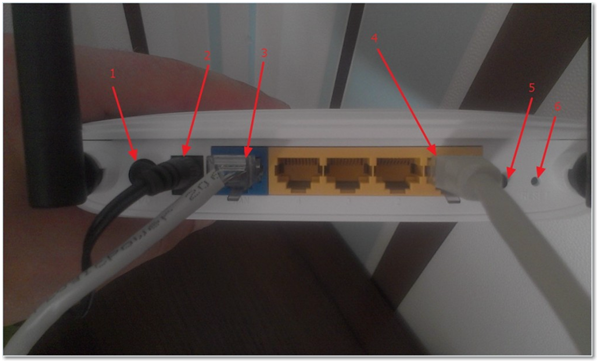
Hapi 2. Për të hyrë në ndërfaqen e konfigurimit të TP-Link TL-WR841ND router, duhet të futni:
- 192.168.1.1 (nëse firmware është 100325v5);
- 192.168.0.1 (nëse firmware është 120522v8, 130626v9);

Emri dhe fjalëkalimi i parazgjedhur: admin / admin;
Hapi 3. Ne marrim dritaren e cilësimeve, ku mund të filloni duke ndryshuar hyrjen dhe fjalëkalimin për të hyrë në cilësimet. Për ta bërë këtë, shkoni në skedën System Tools - Password. Ne shpëtojmë.
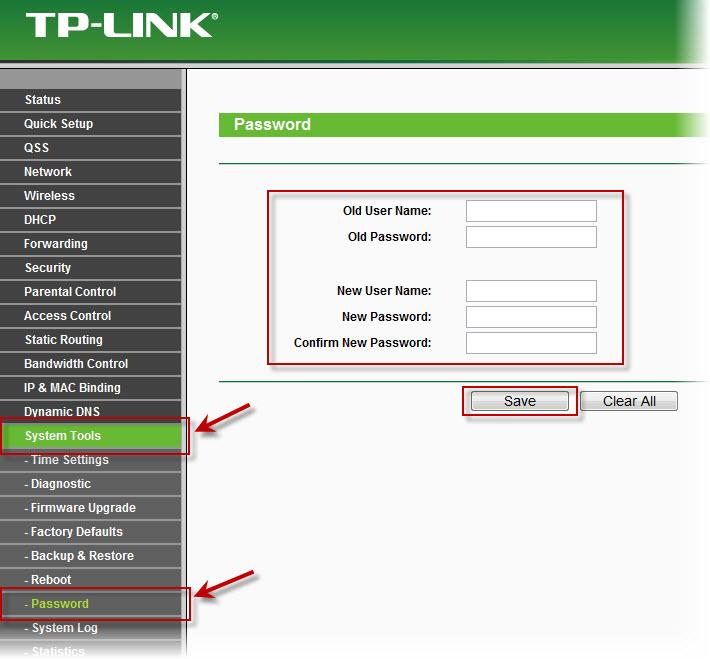
Hapi 3. Vendosja e Internetit në router: Shkoni në skedën NetWork / Network dhe zgjidhni WAN
1. Konfigurimi i Lidhjes PPPoE
Ky lloj lidhjeje përdoret nga shumica e ofruesve të internetit, për shembull, Dom.ru, MTS, Ttk, Rostelecom. Zgjidhni PPPoE nga lista, futni emrin e përdoruesit dhe fjalëkalimin në përputhje me marrëveshjen, pastaj instaloni lidhjen automatike dhe Ruaj.
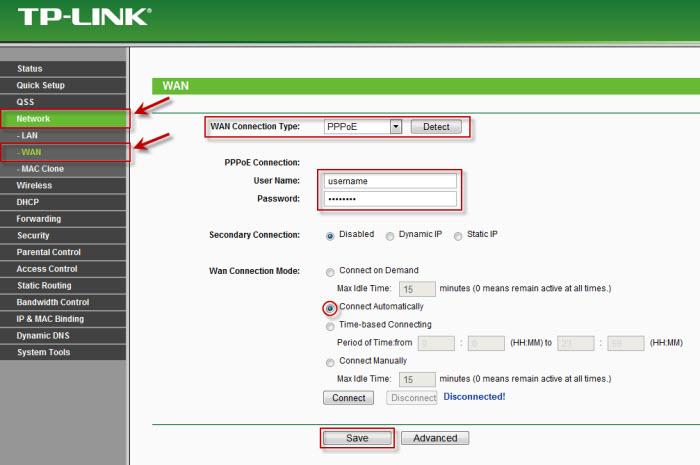
2 Konfigurimi i lidhjes PPtP kur automatikisht fiton një adresë IP lokale
Ne kryejmë pothuajse të njëjtat veprime, vetëm vënien në pikë të IP Dynamic dhe IP Adresa / Emri i Serverit -ppp.lan

3 Konfigurimi i një lidhje PPtP me një adresë IP statike lokale
Specifikoni adresën IP, portën, adresën e serverit DNS dhe maskën e nën-rrjetave, si në kontratë.

4 Konfigurimi i Dynamic IP
Kjo metodë është më e thjeshtë dhe përdoret, për shembull, në Rostelecom Udmurtia. Ne kemi vendosur llojin e lidhjes Dynamic IP dhe për të shpëtuar, pjesa tjetër mbetet si është.
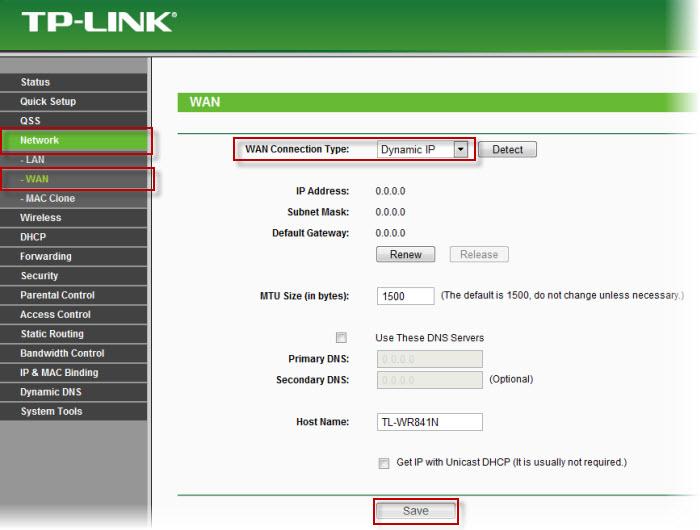
Nëse nuk e dini llojin e lidhjes, atëherë duhet të telefononi dhe kërkoni nga ofruesi juaj.
Hapi 4. Vendosja e Wi-Fi. Zgjidhni skedën Wireless / Wireless - Vendosja pa tel. Në fushën SSID shkruani emrin e rrjetit, pastaj rajonin tuaj dhe ruani.
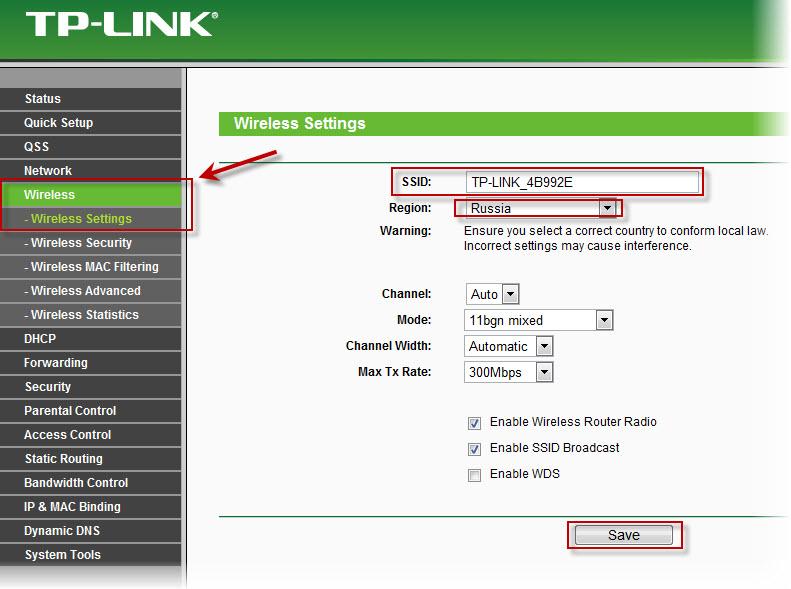
Tani ju keni nevojë për të mbrojtur lidhjen tonë, shkoni Wireless / Wireless - Wireless / Wireless Mbrojtja. Zgjidhni atë që ne rekomandojmë. Në linjën e Fjalëkalimit PSK, duhet të futni çelësin e sigurisë, i cili duhet të përbëhet nga shkronja midis 8 dhe 63 (ju gjithashtu mund të përdorni numra dhe shkronja të mëdha latine A-F);
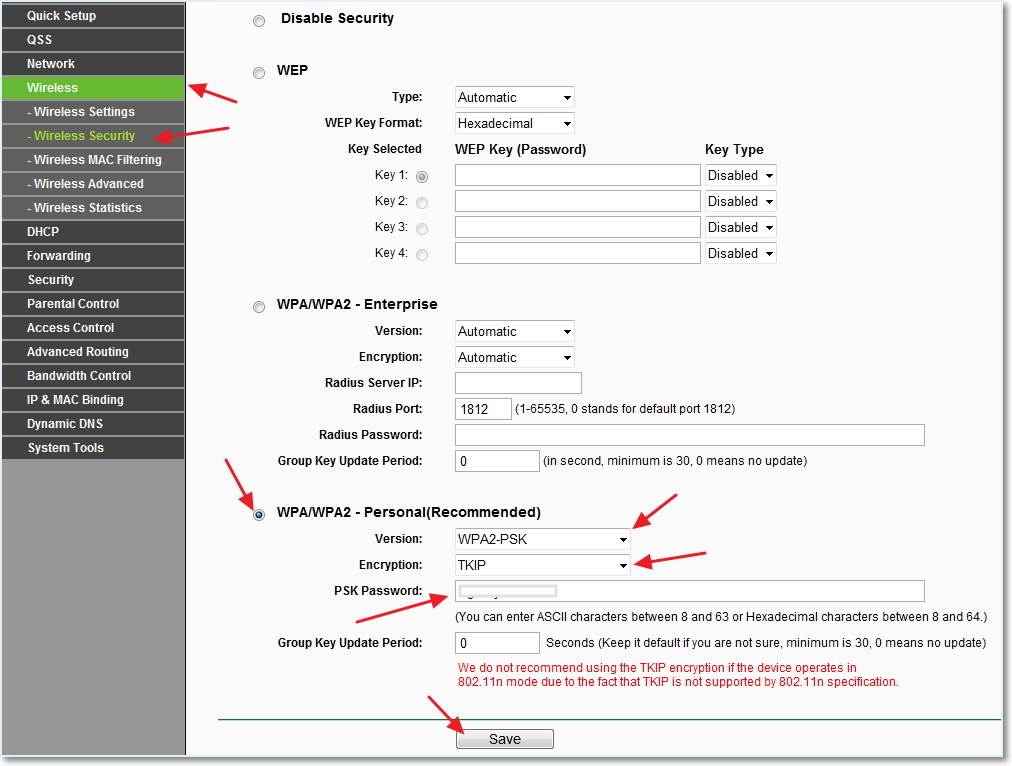
Pasi të keni ruajtur të gjitha cilësimet, duhet të rifilloni pajisjen. Për ta bërë këtë, shko te skedat Tools System - Reboot. Klikoni mbi butonin Reboot dhe pritni për një reboot të plotë.
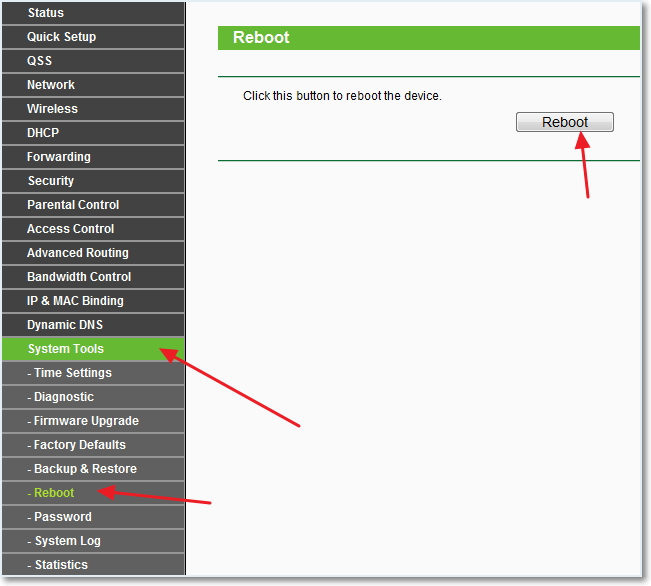
Kjo plotëson konfigurimin e routerit. Siç mund ta shihni, këtu nuk ka asgjë të komplikuar dhe të ndërlikuar. Ju mund të bëni gjithçka vetë dhe pa shumë përpjekje.
Në këtë udhëzues, ne do të marrim një vështrim të hollësishëm se si të konfigurosh router Wi-Fi TP-Link TL-WR841ND për ofruesit e shërbimeve më të njohura në Rusi në vijim:
- vijë e drejtë
- Rostelecom
Hapat e mëposhtëm të konfigurimit do të konsiderohen hap pas hapi:
- Si të lidhni TP-Link TL-841 ND
- Si të futni cilësimet dhe të vendosni parametrat e lidhjes së vijës ose Rostelecom
- Konfigurimi i sigurisë pa tel (Wi-Fi password)
- Tuning TV Rostelecom dhe IPTV vijë e drejtë
Në përgjithësi, ju mund të vazhdoni: vendosja e routerit nuk ka gjasa të të marrë më shumë se 10 minuta.
Si të lidhni një router
Në anën e pasme të routerit wireless TP-Link TL-WR841ND, ekzistojnë pesë porte, një prej të cilëve është etiketuar WAN - duhet të lidhni një kabllo të vijës ose Rostelecom në varësi të ISP-së që përdor.
Gjithashtu, pajisja ka një kabllo të shkurtër rrjeti: lidhni një nga portat LAN në router me kartën e rrjetit të kompjuterit ose laptopit. Ju mund të vendosni pa përdorur një lidhje me Wired nëpërmjet Wi-Fi, por nëse mundeni, përdorni më mirë lidhjen me tela.
Një tjetër pikë e rëndësishme: Gjatë konfigurimit, lidhja Rostelecom (lidhja me shpejtësi të lartë) ose Beeline (L2TP) në vetë kompjuterin duhet të thyhen - nuk ka nevojë ta lidhni atë dhe pasi të keni konfiguruar routerin, do të krijojë lidhjen më vete dhe vetëm atëherë "shpërndajë" atë në pajisje të tjera.
Dhe gjëja e fundit: nëse në hapin tjetër nuk arrini të hyni në ndërfaqen e web settings.
Si të futni cilësimet e routerit
Për të hyrë në ndërfaqen e konfigurimit TP-Link TL-WR841ND, nisni çdo shfletues dhe futni 192.168.0.1 ose tplinklogin.net në shiritin e adresës dhe kur ju kërkohet të shkruani identifikimin dhe fjalëkalimin, përdorni administratorin dhe për këtë dhe tjetrën. Vërejtja që informacioni i hyrjes së parazgjedhur është në një afishe në fund të routerit pa tel.
Pas regjistrimit ju duhet të jeni në faqen kryesore të konfigurimit të routerit. Në disa pajisje, ajo është e pranishme vetëm në versionin anglez - Unë do t'i jap emrat e artikujve të menusë në dy gjuhë.
Konfigurimi i TP-LINK TL-WR841ND për vijën e vijës
Për të konfiguruar lidhjen e drejtpërdrejtë në Internet, në menynë zgjidhni "Rrjeti" - "Internet" ose "Rrjeti" - "WAN". Në faqen që hapet, duhet të futni të gjitha cilësimet e lidhjes për vijën e vijës:
- lloj Lidhje WAN (Lloji i lidhjes WAN) - L2TP ose Rusia L2TP
- Emri dhe fjalëkalimi (përdoruesemërdhePassword) - të dhënat nga Interneti kryesor në internet
- Emri i serverit oseAdresa IP (VPNserveremri) - tp.internet.beeline.ru
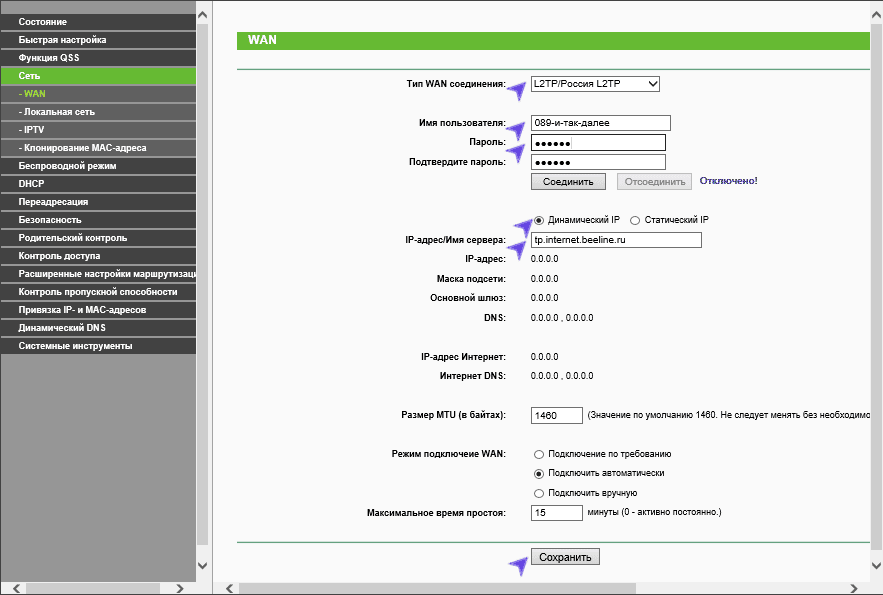
Ruaj këto cilësime, diçka tjetër në to nuk është e nevojshme për të ndryshuar. Nëse cilësimet janë futur në mënyrë korrekte dhe interneti nuk është i lidhur në kompjuter, atëherë në një minutë router do të krijojë një lidhje me internetin, ju do të keni mundësi të hapni faqe në kompjuter, Skype do të lidhet dhe kështu me radhë. Ju mund të vazhdoni të vendosni parametrat e rrjetit Wi-Fi pa tel (në tekstin e mëtejmë, pas përshkruar cilësimet për Rostelecom).
Konfigurimi i TP-Link TL-WR841 ND për Rostelecom
Për të konfiguruar Internet Rostelecom në TP-Link, shkoni te "Rrjeti" - "Internet" (Rrjeti - WAN), më pas në faqe vendosni parametrat e mëposhtëm të lidhjes:
- llojLidhje WAN - PPPoE
- Emri dhe fjalëkalimi - login-in tuaj dhe fjalëkalimin nga interneti që keni marrë nga Rostelecom
- Lidhje sekondare - çaktivizo
- regjimLidhje WAN - lidhen automatikisht.
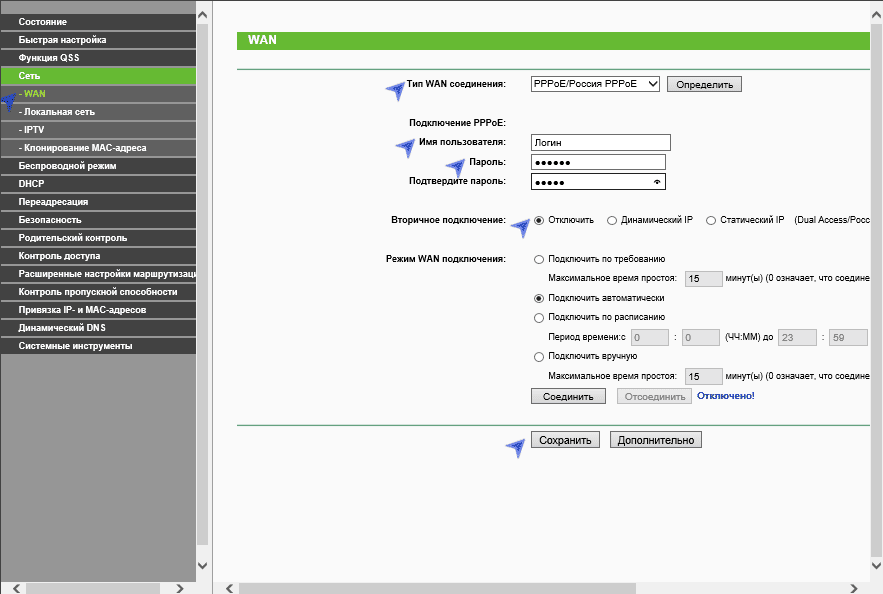
Ruaj cilësimet tuaja. Pas një minutisti ose dy, rifreskoni faqen dhe do t'ju duhet të shihni se statusi i lidhjes ka ndryshuar tek "Lidhja". Pra, gjithçka u bë e drejtë.
Konfigurimi i rrjetit Wi-Fi
Për të konfiguruar cilësimet e rrjetit pa tel, hapni artikullin e Wireless menu (Wireless) dhe pastaj cilësimet e modalitetit Wireless. Në faqen që hapet, futni një emër për rrjetin Wi-Fi (SSID). Emri mund të jetë çdo, me të ju do të dalloni rrjetin tuaj nga të tjerët. Vetëm mos përdorni cirilik. Ruaj cilësimet.
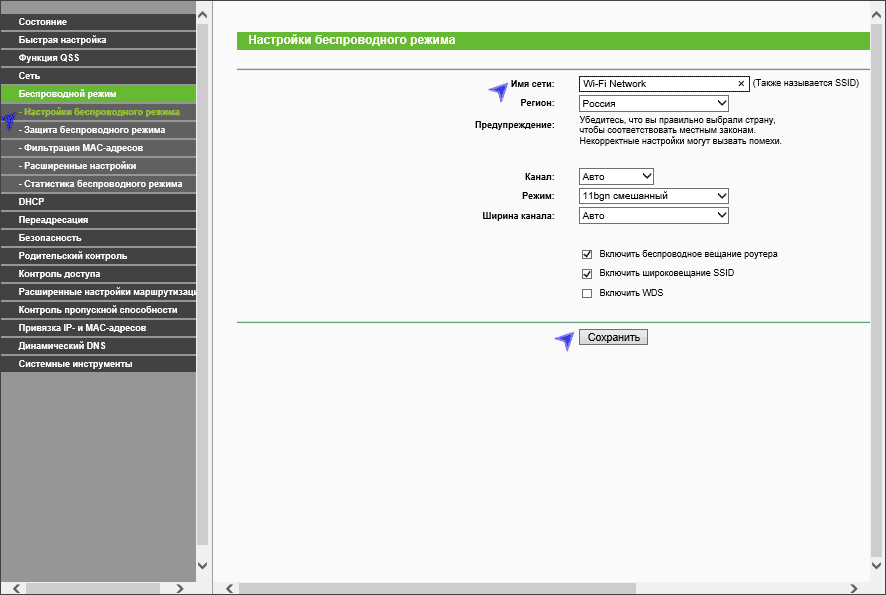
Hapni artikullin "Siguria Wireless" (Wireless Security) dhe caktoni një fjalëkalim për Wi-Fi:
- Zgjidhni WPA-Personal / WPA2-Personal
- Në pikën "Fjalëkalimi PSK", futni një fjalëkalim që përmban të paktën 8 shkronja dhe nuk përmban letra ruse.
- Ruaj cilësimet.
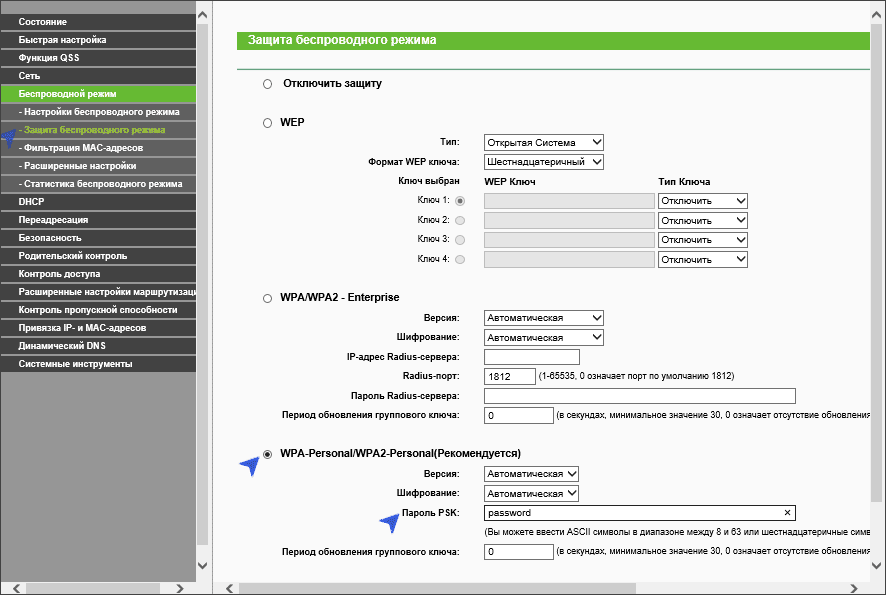
Pas aplikimit të cilësimeve, mund të lidheni me routerin nga një kompjuter portativ, tablet ose telefon nëpërmjet Wi-Fi dhe të përdorni internetin.
Vendosja e televizionit IPTV
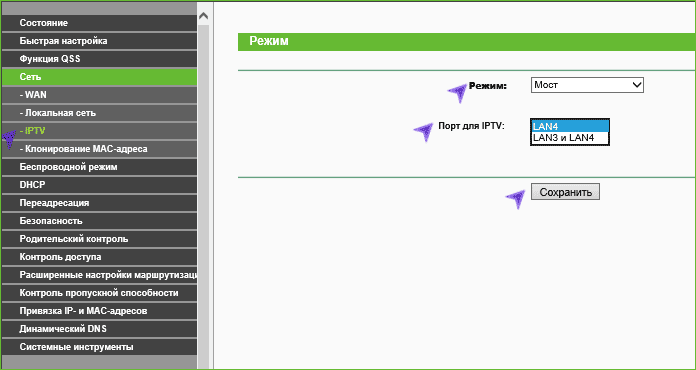
Për të konfiguruar televizionin Beeline ose Rostelecom IPTV, hapni menunë e menysë Network - IPTV, zgjidhni mënyrën Bridge, dhe në Portin për IPTV fushë, specifikoni numrin e portës LAN ku do të lidhet kutia e caktuar. Ruaj cilësimet.
1. Sipas parazgjedhur, login admin, admin password.
2. Korrierët e personalizuar në parametrat duhet të ndryshojnë fjalëkalimin për numrin Serial të treguar në kutinë (S / N). Kur rikonfigurimi, rekomandohet gjithashtu të përdoret si fjalëkalim për routerin dhe wi-fi S / N (numri serial).
3. Resetimi i cilësimeve të routerit bëhet duke shtypur dhe mbajtur butonin Reset në panelin e pasmë të routerit për 10 sekonda.
Autorizim.
Për të hyrë në ndërfaqen e internetit të router-it, duhet të hapni shfletuesin tuaj të Internetit dhe të shkruani në shiritin e adresës http://192.168.1.1, Emri i përdoruesit admin Fjalëkalimi - admin (me kusht që router të ketë parametrat e fabrikës dhe IP-ja e saj nuk ka ndryshuar).
Ndrysho fjalëkalimin e fabrikës.
Për arsye sigurie, rekomandohet të ndryshoni fjalëkalimin e fabrikës.
Default: login admin, fjalëkalim admin.
Në ndërfaqen e router, ju duhet të shkoni në tab Mjetet e sistemit dhe zgjidhni fjalëkalim.
Në fushë Emri i vjetër i përdoruesit futni admin, Fjalëkalimi i vjetër futni admin.
Në fusha Emri i ri i përdoruesit, Fjalëkalimi i ri, Konfirmo fjalëkalimin e ri futni një hyrje të re (mund të lini administratorin e vjetër), si dhe një fjalëkalim të ri dhe ta përsërisni atë në përputhje me rrethanat.
Pastaj kliko butonin Save.
rregullimWi-Fi në router.
Në ndërfaqen e router, ju duhet të zgjidhni tab në të majtë " pa tel ", Në listën që hapet, zgjidhni" Bërthama pa tel».
Ne kemi vendosur parametrat si më poshtë:
1. Fusha " SSID": Shkruani emrin e rrjetit pa tel.
2. Rajoni: Rusi
3. Chanel: Auto
4. Mënyra: 11bgn e përzier
5. Gjerësia e kanalit: Automatik
6. Max Tx Rate: 300Mbps
7. Kliko më poshtë butonin " Save»
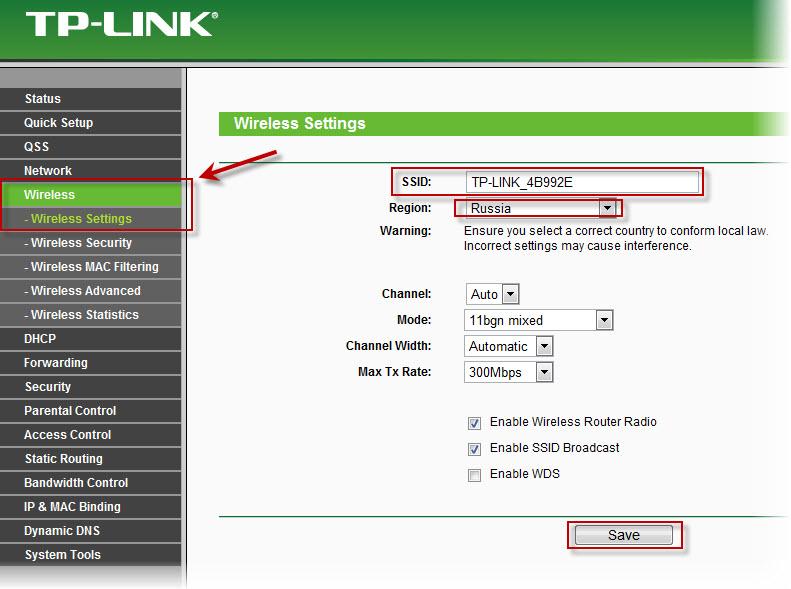
Në menynë në të majtë, zgjidhni " pa tel", Më tej" Siguria me valë"Dhe vendosni parametrat:
1. Vendosni pikën në WPA-PSK / WPA2-PSK
2. Versioni: WPA2-PSK
3. Encryption: Automatik
4. Fjalëkalimi PSK: duhet të futet në çdo grup numrash, nga 8 në 63 në gjatësi. Gjithashtu, ato duhet të mbahen mend në mënyrë që t'i specifikoni kur lidheni me rrjetin. Rekomandohet të përdorni numrin serial të pajisjes si çelës (të treguar në kutinë, në formën e S / N).
5. Klikoni mbi butonin " Save»
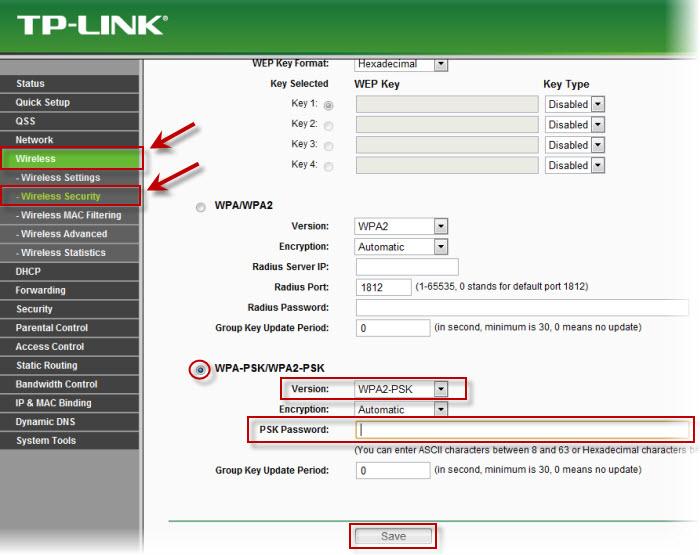
Vendosja e një lidhjeje interneti.
rregullimPPPoE lidhje.
1. Në të majtë, zgjidhni menunë rrjet, Etj MAC Clone
2. Klikoni Adresa klon MAC, Etj Save (për detaje, shih në seksionin "Klonimi i IAC adresë»)
3. Tjetra, zgjidhni majtas WAN
4. Lloji i lidhjes WAN:PPPoE
5. Emri i përdoruesit:Identifikimi juaj nga marrëveshja
6. fjalëkalim: Fjalëkalimi juaj nga marrëveshja
7. Vendosni piken Lidhu automatikisht
8. Shtypni butonin " Save».
Konfiguro PPtP (VPN) kur merr automatikisht një adresë IP lokale (DHCP).
1. Në të majtë, zgjidhni menunë rrjet, Etj MAC Clone
2. Klikoni Adresa klon MAC, Etj Save (për detaje, shih në seksionin "Klonimi i IAC adresë»)
3. Tjetra, zgjidhni majtas WAN
4. Lloji i lidhjes WAN:PPTP
5. Emri i përdoruesit:Identifikimi juaj nga marrëveshja
6. fjalëkalimi:Fjalëkalimi juaj nga kontrata
7. Adresa / Emri IP i serverit:ppp.lan
8. Vendoseni piken Lidhu automatikisht
9. Ruaj cilësimet me " Save»

Konfiguro PPtP (VPN) me një adresë IP statike lokale.
1. Lloji i lidhjes WAN:PPTP
2. Emri i përdoruesit:Identifikimi juaj nga marrëveshja
3. fjalëkalimi:Fjalëkalimi juaj nga kontrata
4. Vendosni piken IP statik
5. Adresa / Emri IP i serverit:ppp.lan
6. Adresa IP:Ne e drejtojmë IP adresën tuaj sipas kontratës
7. Subnet Mask:Ne vozisim një maskë nën kontratë
8. Gateway:Ne vozisim portën sipas kontratës
9. DNS:212.1.224.6
10. Vendosni pikat Lidhu automatikisht
11. Ruaj cilësimet me butonin " Save».
NAT kur merr automatikisht një adresë IP (DHCP).
1. Në të majtë, zgjidhni menunë rrjet, Etj MAC Clone
2. Klikoni Adresa klon MAC, Etj Save (për detaje, shih në seksionin "Klonimi i IAC adresë»)
3. Tjetra, zgjidhni majtas WAN
4. Lloji i lidhjes WAN:IP dinamik
5. Ruaj cilësimet me butonin " Save».
Klonimi i adresës MAC (kërkohet kur vendosniPPPoE, PPTP me cilësimet dinamike dheDHCP)
Ruaj / rivendos parametrat e routerit.
menunë Backup & Restore.
Për të ruajtur cilësimet aktuale të routerit, duhet të klikoni rezervë. Skedari me cilësimet do të ruhet në vendin e specifikuar në hard disk.
Për të rivendosur cilësimet nga skedari, duhet të klikoni butonin e zgjedhjes së skedarit, të përcaktoni rrugën e skedarit me parametrat, pastaj klikoni kthej.
Pavarësisht nga fakti që router TP-Link TL-WR841ND është ndërprerë, vendosa të përgatis udhëzime të hollësishme se si ta konfiguroni atë. Me foto, screenshot, dhe një përshkrim të hollësishëm të procesit të konfigurimit. Duhet të merrni një udhëzues për dummies. E cila, siç duket për mua, është e dobishme për shumë njerëz, jo vetëm për ngritjen, por edhe procesin e zgjidhjes së disa problemeve me routerin. Meqenëse ky është një router shumë popullor, unë jam i sigurt se ky udhëzues do të jetë i rëndësishëm për më shumë se një vit.
TP-Link TL-WR841ND është me të vërtetë një model shumë popullor. Ky router, së bashku me "vëllain e vogël" TL-WR841N (që ndryshon në thelb vetëm antenat fikse) pothuajse gjithmonë zënë shitjet më të mira në dyqanet më të njohura online. Po, dhe popullariteti i tyre është i dukshëm edhe në udhëzimet në këtë faqe, dhe për pyetjet në komentet. Ky model është përditësuar dhe përmirësuar shumë herë. Ekzistojnë 11 versione hardware. Një router vërtet i mirë me një raport të mirë çmim / cilësi.
Sa për vendosjen TP-Link TL-WR841ND, gjithçka është shumë e thjeshtë atje. , që vjen në bundle, ose nëpërmjet një ndërfaqeje interneti. Do të konfiguroj përmes panelit të kontrollit (përmes shfletuesit). Ashtu si në rastin me ndonjë router, gjëja kryesore është që të vendosni parametrat e duhur për t'u lidhur me internetin. Pastaj, duhet të konfiguroni rrjetin Wi-Fi dhe është e dëshirueshme të ndryshoni fjalëkalimin për të hyrë në panelin e kontrollit. Nëse keni IPTV, atëherë ju gjithashtu duhet të bëni disa rregullime.
Unë do të përpiqem të pikturoj çdo gjë sa më hollësisht të jetë e mundur. Në disa raste, unë do të siguroj lidhje me artikuj të tjerë të dobishme. Po, mos mbledh të gjitha cilësimet (të cilat shumë nuk do të jenë të dobishëm) në një faqe, dhe se udhëzimi nuk ishte shumë i madh dhe konfuz.
Është e këshillueshme që të bëni para vendosjes:
Si të lidhni TP-Link TL-WR841ND dhe të futni cilësimet?
Ju mund të lidhni menjëherë një përshtatës të rrymës me routerin dhe ta lidheni në një prizë të rrymës. Nëse treguesit në router nuk ndezen, atëherë kontrolloni nëse fuqia është ndezur me butonin që ndodhet pranë lidhësit të përshtatësit të rrymës.
Nëse keni kompjuter ose laptop, atëherë unë ju këshilloj që të konfiguroni routerin mbi një kabllo rrjeti duke e lidhur atë me një kompjuter. Lidheni TP-Link TL-WR841ND me kompjuterin me kabllin e rrjetit që vjen në kuti.
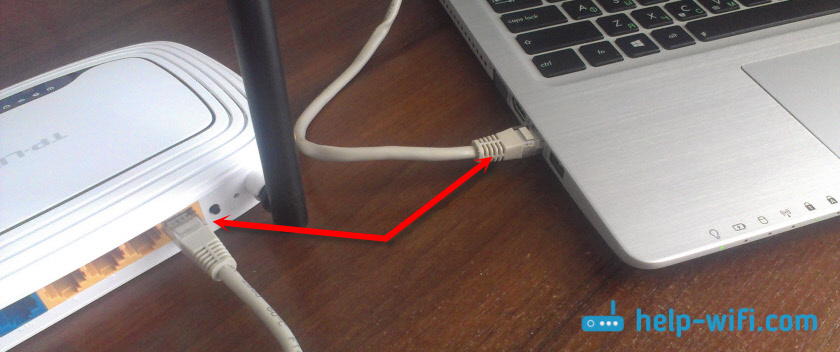
Pastaj lidhni kabllon nga ISP ose modem ADSL në portin WAN të routerit.
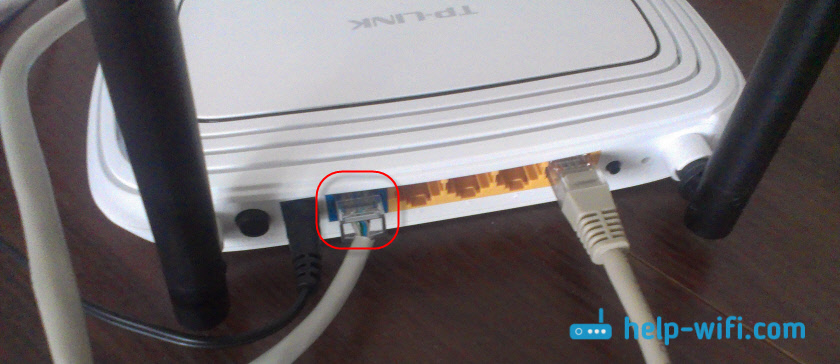
Sigurohuni që të keni gjithçka të lidhur në mënyrë korrekte.
Çka nëse nuk ka kompjuter / laptop?
Në këtë rast, mund të konfiguroni TL-WR841ND nga telefoni juaj ose tableta. Është e qartë se lidhja nëpërmjet kabllit të rrjetit nuk do të funksionojë. Prandaj, duhet të lidheni me rrjetin Wi-Fi, i cili router do të shpërndajë menjëherë pas ndezjes. Emri i fabrikës i rrjetit Wi-Fi është treguar (edhe pse jo gjithmonë) në afishe poshtë routerit. Nëse rrjeti është i mbyllur me një fjalëkalim, vetë fjalëkalimi (PIN) tregohet edhe në vetë routerin.

Kur gjithçka është e lidhur, ne ulemi në kompjuter ose marrim një pajisje të lëvizshme nga e cila do të konfigurojmë TP-Link TL-WR841ND, hapni çdo shfletues dhe shkoni tek tplinkwifi.net. Gjithashtu, cilësimet mund të hapen në 192.168.0.1 ose 192.168.1.1 .
Adresa për të hyrë në cilësimet e routerit, dhe identifikimi / fjalëkalimi i fabrikës mund të shikoni në afishe në vetë pajisjen.
Adresa mund të varet nga versioni hardware i routerit. Në faqen e identifikimit ju duhet të specifikoni një emër përdoruesi dhe fjalëkalim. Fabrika: admin dhe admin.
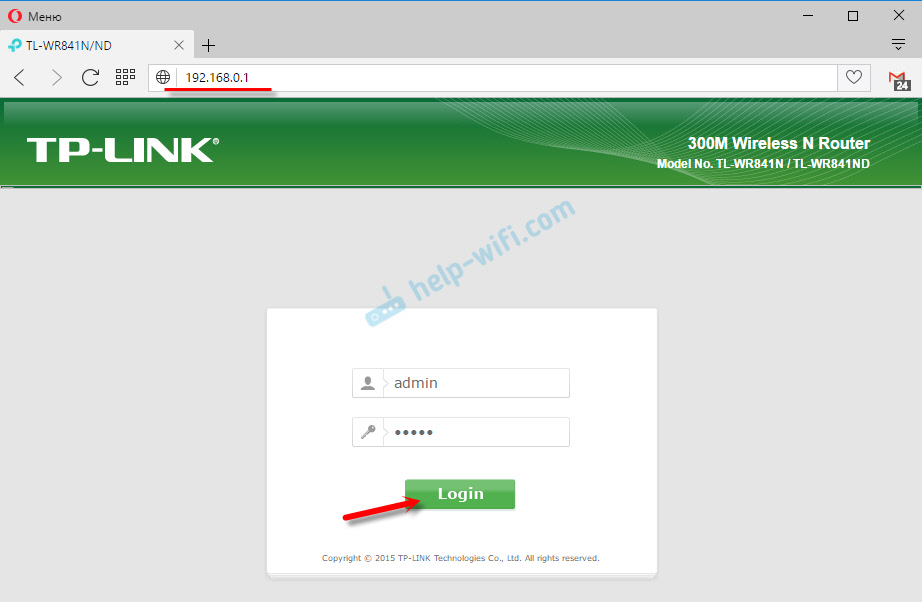
Artikuj që mund të jenë të dobishëm në këtë fazë:
- Çka nëse.
Për të konfiguruar, mund të përdorni magjistarin e konfigurimit të shpejtë. Ndoshta do të jeni më të rehatshëm.

Unë do të tregoj procesin e konfigurimit pa një magjistar.
Vendosja e lidhjes në Internet
Sapo të hyni në ndërfaqen e internetit të routerit, hapi i parë është krijimi i një lidhjeje interneti. Thjesht, në cilësimet e router, zgjidhni llojin e lidhjes që ofruesi juaj përdor, dhe, nëse është e nevojshme, të vendosur parametrat e nevojshme.
Për të konfiguruar gjithçka pa probleme, duhet të keni informata të sakta lidhjeje. Ju duhet të dini se çfarë lloj lidhjeje duhet të specifikoni në cilësimet. Ky informacion mund të kontrolloni me ofruesin e ndihmës. Dhe nëse nuk keni "Dynamic IP", atëherë do t'ju duhet të specifikoni parametra shtesë. Kjo zakonisht është një emër përdoruesi dhe fjalëkalim. Ndoshta edhe adresa e serverit. Ky informacion lëshohet nga ofruesi. Do të ishte mirë të sqarohej nëse ka një lidhje të detyrueshme me adresën MAC.
Vetëm kur të keni informacionin e nevojshëm, mund të filloni të konfiguroni. Përndryshe, mund të ketë shumë përpjekje të pasuksesshme.
Dinamik IP (DHCP)
Nëse ofruesi juaj e përdor këtë lloj lidhjeje, atëherë interneti përmes routerit duhet të funksionojë pa konfigurim shtesë (nëse router është në parametrat e fabrikës). Që nga "Dynamic IP" është parazgjedhja.
Në seksionin "Rrjeti" - "WAN" ju duhet të kontrolloni nëse është krijuar lloji i nevojshëm i lidhjes.
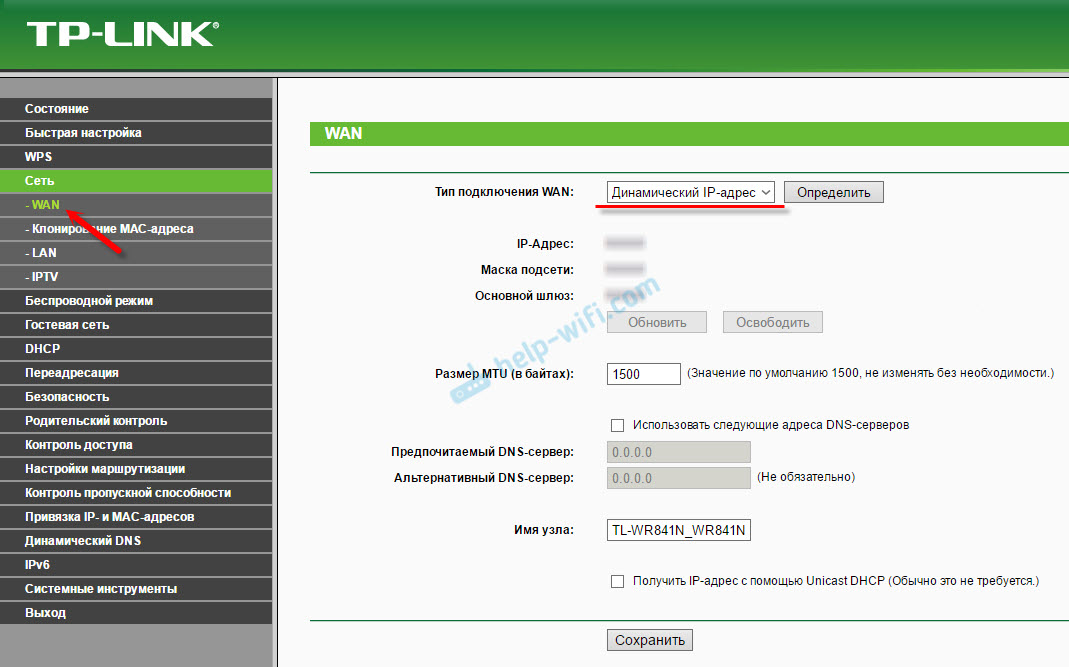
Nëse gjithçka është e lidhur dhe konfiguruar në mënyrë korrekte, por interneti përmes routerit nuk funksionon, atëherë ka shumë të ngjarë që ofruesi juaj të lidhet me adresën MAC. Përshto këtë pikë. Nëse ka një lidhje, atëherë duhet të klonizosh adresën MAC nga kompjuteri në të cilin interneti ishte lidhur më parë me routerin, ose regjistroje adresën MAC të routerit me ofruesin. Është renditur më poshtë në afishe.
Ju mund të klonni një MAC në skedën Network - MAC Address Cloning.

Routeri duhet të lidhet nëpërmjet kabllit në PC në të cilin interneti është lidhur.
PPPoE dhe PPTP në TL-WR841ND (Rostelecom, vijë e drejtë)
Në seksionin WAN, zgjidhni llojin e duhur të lidhjes PPPoE, ose PPTP. Dhe më poshtë specifikoni parametrat e nevojshëm. Kjo zakonisht është një emër përdoruesi dhe fjalëkalim. Gjithashtu, ka shumë të ngjarë që ju duhet të vendosni "Dynamic IP", dhe sigurohuni që të kontrolloni nëse është vendosur të "Connect automatically".

Pas kësaj mund të provoni të filloni lidhjen. Dhe nëse lidhja është vendosur, ruani cilësimet.
PPTP është konfiguruar saktësisht njëjtë. Vetëm atje ende mund të duhet të specifikojë adresën e serverit (ajo, si dhe parametra të tjerë, lëshohet nga ofruesi).
Çka nëse nuk ka lidhje interneti?
Kontrolloni lidhjen kabllore në portin WAN. Sigurohuni që të vendosni parametrat e saktë. Dhe specifikoni nëse ka lidhje me MAC-adresën. E gjithë kjo ju mund të gjeni nga ofruesi juaj. Gjithashtu, kushtojini vëmendje mënyrës se si sillet treguesi i internetit. Në TP-Link TL-WR841ND, duhet të aktivizojë në mënyrë aktive gjelbërimin. Sigurohuni që Interneti punon drejtpërdrejt (pa një router).
Është e rëndësishme! Nëse keni filluar një lidhje me ofruesin para instalimit të router në kompjuterin tuaj, atëherë tani ju nuk keni nevojë ta bëni këtë. Ne vendosëm këtë lidhje në router. Tani ai do të krijojë një lidhje me internetin.
Nëse interneti përmes routerit nuk funksionon, atëherë nuk ka kuptim të vazhdohet konfigurimi.
Artikuj të dobishme
